Prima di installare nuovi tag, valuta quelli esistenti sul tuo sito web o, se presenti, nella tua app mobile, in modo da non aggiungerne di ridondanti. Questo articolo descrive i modi per valutare i tag esistenti.
Anche dopo la valutazione preliminare, devi includere controlli regolari nel processo di gestione dei tag standard. Valutare regolarmente i tag eseguiti sul tuo sito web o nella tua app è importante per la protezione e la sicurezza dei dati.
Per valutare i tag esistenti, utilizza le seguenti risorse:
- Google Tag Assistant
- Funzionalità di Google Tag Manager
- Tecniche di ispezione manuale del codice
Tag Assistant
Google Tag Assistant è uno strumento di analisi dei tag per le installazioni del tag Google. Se questa opzione è attivata, Tag Assistant mostra un riquadro di debug nel browser per consentirti di controllare quali comandi gtag.js sono stati attivati e in quale ordine. Tag Assistant mostra i dati trasmessi al livello dati e gli eventi che hanno attivato questi scambi di dati. Visualizza anche gli hit (richieste HTTP) e i parametri associati. Scopri di più su Tag Assistant.
Tag Manager
Puoi controllare gli account e i contenitori Tag Manager per analizzare le configurazioni dei tag esistenti. Tag Manager dispone anche di una modalità di anteprima, che offre funzionalità simili a quelle di Tag Assistant.
Cerca
Utilizza la barra di ricerca nel contenitore di Tag Manager per trovare tag, impostazioni o linee di codice nei tag, negli attivatori e nelle variabili. La barra di ricerca è un ottimo modo per individuare i tag che potrebbero contenere impostazioni o codice che devi rivalutare.
Versioni
La funzionalità Versioni in Tag Manager mostra un riepilogo di una configurazione del contenitore esistente.
- In Tag Manager, fai clic su Versioni.
- Fai clic sulla versione più recente nell'elenco per visualizzare lo stato corrente del contenitore.
In questa visualizzazione, Tag Manager mostra tag, attivatori, variabili e modelli personalizzati.
Modalità di anteprima
La modalità di anteprima in Tag Manager mostra quali tag vengono attivati su una pagina, quali eventi attivano questi tag e quali dati vengono trasferiti al livello dati. La modalità Anteprima funziona in modo molto simile a quello di Tag Assistant. Scopri di più sulla modalità di anteprima.
Ispezione manuale del codice
Per un'analisi più approfondita delle configurazioni di tag esistenti, valuta la possibilità di eseguire un'ispezione manuale del codice. Cerca nel codice sorgente alcune di queste parole chiave dei tag comuni per identificare eventuali potenziali configurazioni dei tag:
gtag(: è l'apertura per i comandigtag()e questi frammenti di codice spesso contengono strumenti aggiuntivi.googletagmanager.com– Questo dominio carica le funzionalità sia di Tag Manager che gtag.js e può aiutarti a individuare questi tipi di tag.
Se hai già gtag.js o Google Tag Manager, potresti essere in grado di aggiornare i tag o la misurazione esistenti anziché implementare nuove configurazioni.
dataLayer: può essere utilizzato per scoprire se è stato stabilito il codice del livello dati e per le chiamatedataLayer.push()con la misurazione per eventi specifici.analytics.jsoga.js: nomi dei file delle librerie utilizzate per le implementazioni precedenti di Google Analytics.conversion.jsoconversion_async.js: nomi dei file delle librerie utilizzate per la misurazione delle conversioni di Google Ads.optimize.js: utilizzato per i tag Google Optimize.- Sistemi di gestione dei tag di terze parti che potrebbero contenere tag Google. Cerca nel codice sorgente potenziali sistemi di gestione dei tag di terze parti, ad esempio
utag.jso_satellite.
gtag.js
Se hai aggiunto lo snippet tag Google alla tua pagina web, puoi esaminare il tag per trovare ulteriori informazioni su come viene utilizzato. Il tag principale è simile al seguente esempio:
<!-- Google tag (gtag.js) -->
<script async src="https://www.googletagmanager.com/gtag/js?id=GA-XXXXXX-1"></script>
<script>
window.dataLayer = window.dataLayer || [];
function gtag(){dataLayer.push(arguments);}
gtag('js', new Date());
gtag('config', 'GA-XXXXXX-1');
</script>
Potresti vedere più righe gtag('config',...) per altri prodotti e account. Ad esempio:
<!-- Google tag (gtag.js) -->
<script async src="https://www.googletagmanager.com/gtag/js?id=TAG_ID"></script>
<script>
window.dataLayer = window.dataLayer || [];
function gtag(){dataLayer.push(arguments);}
gtag('js', new Date());
gtag('config', 'GA-XXXXXX-1');
gtag('config', 'GA-YYYYYY-2');
gtag('config', 'TAG_ID');
</script>
Ogni riga config contiene il prefisso del prodotto (che indica il prodotto in fase di configurazione), seguito dall'ID dell'account da configurare. Di seguito puoi trovare maggiori informazioni sui prefissi dei prodotti.
Prefisso di prodotto per il tag Google
Un ID tag identifica un tag Google. Un singolo tag Google può avere più ID tag. Ad esempio, se utilizzi Google Ads, il tag ora ha due ID: un ID precedente (AW) e un ID tag Google (GT).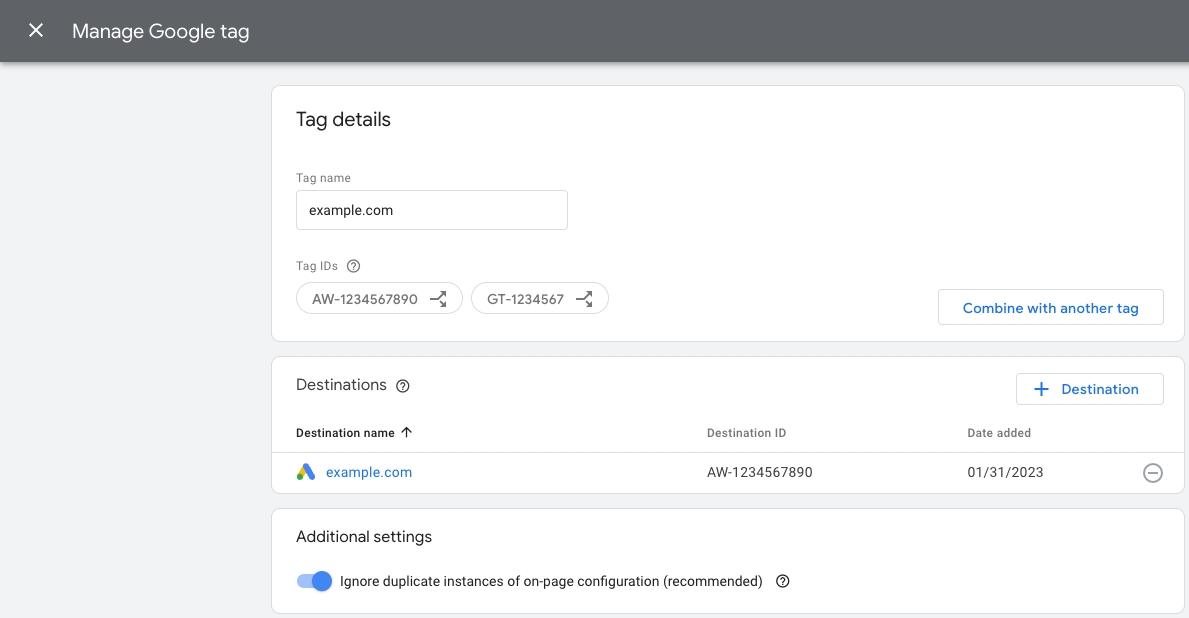 Gli ID tag sono intercambiabili. La tabella seguente contiene una panoramica dei tag compatibili con il tag Google.
Gli ID tag sono intercambiabili. La tabella seguente contiene una panoramica dei tag compatibili con il tag Google.
| Prefisso | Tipo di ID | Descrizione |
|---|---|---|
| GT-XXXXXX | Tag Google | A ogni tag Google appena creato viene assegnato un prefisso GT e un ID univoco. |
| G-XXXXXX | Tag Google (prefisso precedente) | I tag Google Analytics 4 sono tag Google con un prefisso G e un ID univoco. |
| AW-XXXXXX | Tag Google (prefisso precedente) | I tag Google Ads sono tag Google con un prefisso AW e un ID univoco. |
| DC-XXXXXX | Tag Google (prefisso precedente) | I tag Google Floodlight sono tag Google con un prefisso DC e un ID univoco. |
Le pagine web configurate con il tag Google possono avere un ID con il prefisso "G" o "AW". Il prefisso "G" indica che il tag Google è stato creato originariamente in Google Analytics. Il prefisso "AW" significa che il tag Google è stato creato originariamente in Google AdWords. I due ID sono versioni diverse dell'ID tag e sono intercambiabili, quindi se vedi un ID con uno dei prefissi, non è necessario aggiungere un ID con l'altro prefisso. Scopri di più sulla configurazione degli ID tag
Google Tag Manager
Le pagine web configurate con Tag Manager avranno un tag contenitore installato simile all'esempio seguente. Puoi identificare l'ID contenitore di
Tag Manager esaminando il codice contenitore. L'ID contenitore inizia con "GTM-" e di seguito è riportato un esempio di posizionamento dell'ID contenitore.
<!-- Google Tag Manager -->
<script>(function(w,d,s,l,i){w[l]=w[l]||[];w[l].push({'gtm.start':
new Date().getTime(),event:'gtm.js'});var f=d.getElementsByTagName(s)[0],
j=d.createElement(s),dl=l!='dataLayer'?'&l='+l:'';j.async=true;j.src=
'https://www.googletagmanager.com/gtm.js?id='+i+dl;f.parentNode.insertBefore(j,f);
})(window,document,'script','dataLayer','GTM-XXXXXX');</script>
<:!-- End Google Tag Manager -->
Una volta ottenuto l'ID contenitore, apri la schermata degli account Google Tag Manager e fai clic su per cercare questo ID. Puoi quindi controllare la configurazione di tag, attivatori e variabili per il tuo sito web.
